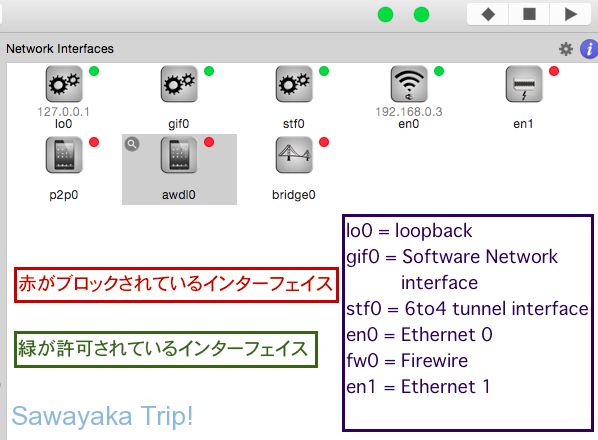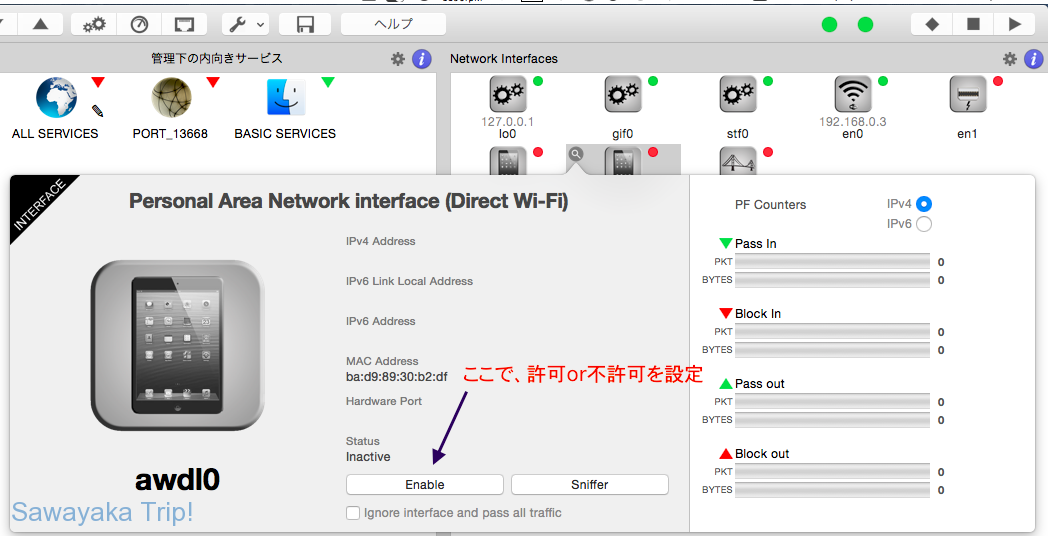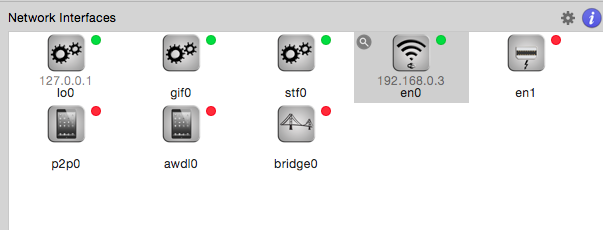Murus導入当初は、設定画面左側に表示することができる「Network Interfances」の記号じみたマーク群の意味がよくわからなかった。
色々調べてみると興味深かったので、今回はその備忘録。
MurusのNetwork Interfancesの解説
「Network Interfances」設定画面の表示方法は下の図の通り。
このマークたちの意味がよくわからかったが、調べてみるとどうやら、以下の通り。
en0とen1
この2つはイーサネットのことらしい。en0はwifiのこと。
en1は有線のイーサネットのようなので有線イーサネットアダプタのないMacBook Airでは元から閉じれれていた。
awdl0
awdl0を閉じておいた。
awdl0とは、Handoffの機能用のインターフェイスらしい。
Yosemiteからの新しいものらしく、iOSデバイスなどとMacがBluetoothでシームレスに接続をする環境を提供するためのものらしい。
自分はAndroid派でiOSデバイスは使わない。ゆえに関係なさそうなので、とりあえず閉じておいた。
Io0
127.0.0.1はlocalhost。
gif0とstf0とは、、
これらは、ちょっと自信がないのだけど、どうやら、トンネルインターフェイスというものらしい。IPv6やVPNサービスに使われるものらしく、基本的に通常はアクティブだが、システムが使用しないときは閉じられているそうだ。
参照:What applications would be expected to setup a network interface “stf0” and “gif0” :Ask Different
この設定画面で、ネットワークインターフェイスごとの個別ブロックもできる。
操作したいアイコンをクリックして右上のルーペボタンをクリックする。
個別のネットワークインターフェイスごとの設定窓が現れるので、下の方にある「Enable」「Disable」で許可不許可を決定すればいい。
例えば、en0のアイコンを不許可にすると、Wifiを用いたネットワークが全て遮断される。
自分はこんな感じで必要ないと思ったネットワークインターフェイスを不許可にしている。
Murusはまだまだ未知な機能満載で面白い。ゆっくり勉強していきます。